लेख की सामग्री:
- 1 एक लैपटॉप को दूसरे लैपटॉप से एचडीएमआई से कैसे कनेक्ट करें
- 2 लैपटॉप को आपस में कैसे जोड़ा जा सकता है
- 2.1 विधि 1. वाई-फाई का उपयोग करना
- 2.2 विधि 2. LAN पोर्ट के माध्यम से कनेक्ट करें
- 2.3 विधि 3. ब्लूटूथ के माध्यम से लैपटॉप कनेक्ट करें
एचडीएमआई के साथ एक लैपटॉप को दूसरे लैपटॉप से कैसे जोड़ा जाए

क्या मैं लैपटॉप को एचडीएमआई केबल से जोड़ सकता हूं
एचडीएमआई के माध्यम से एक लैपटॉप से लैपटॉप कनेक्ट करना काफी सरल है। के लिए आपको सॉकेट में केबल डालने की जरूरत है, और … और फिर कुछ भी नहीं। सौदा लैपटॉप में एचडीएमआई केवल आउटपुट पर काम करता है। वह है, वह डेटा संचारित कर सकता है, लेकिन यह इसे प्राप्त करने में सक्षम नहीं है।
लैपटॉप में एचडीएमआई को छवियों और ध्वनि को आउटपुट करने के लिए डिज़ाइन किया गया है बाहरी आउटपुट डिवाइस, जैसे कि टीवी। इस तरह से यह पता चलता है कि एचडीएमआई केबल के साथ दो लैपटॉप कनेक्ट करने के लिए व्यर्थ।
लैपटॉप को आपस में कैसे जोड़ा जा सकता है
लेकिन, वैसे, एचडीएमआई तकनीक का उपयोग करने का प्रयास भी क्यों करें लैपटॉप के बीच डेटा विनिमय के लिए, यदि आधुनिक उपकरणों में कई अन्य प्रोटोकॉल हैं जो विशेष रूप से डिज़ाइन किए गए हैं इन उद्देश्यों के लिए ठीक है।
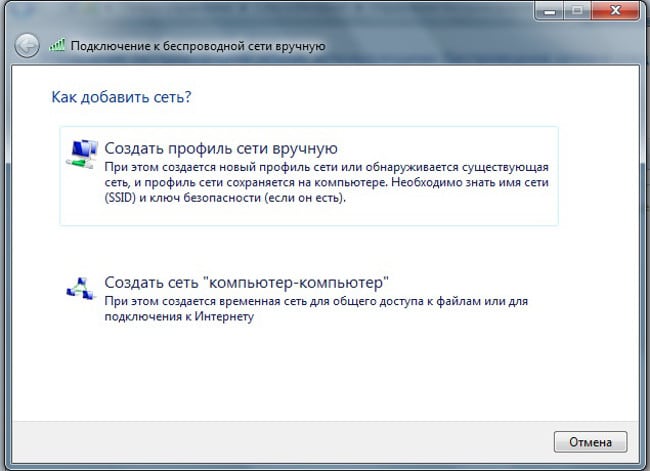
वाईफाई के माध्यम से लैपटॉप कनेक्ट करें
विधि 1. वाई-फाई का उपयोग करना
दो लैपटॉप को जोड़ने का सबसे आसान तरीका है उन्हें एक निजी वाईफाई नेटवर्क में मिलाएं। उदाहरण के लिए, विडो 7 में यह बेहद सरल बना दिया। ऐसा करने के लिए, आपको चाहिए:
- “कंट्रोल पैनल” पर जाएं – “नेटवर्क और इंटरनेट” – “केंद्र नेटवर्क और साझाकरण प्रबंधन “;
- “वायरलेस नेटवर्क प्रबंधित करें” चुनें;
- “जोड़ें” पर क्लिक करें;
- “एक नेटवर्क बनाएं” कंप्यूटर-से-कंप्यूटर चुनें;
- “अगला” पर क्लिक करें, पहुंच बिंदु का नाम दर्ज करें, विधि निर्दिष्ट करें एन्क्रिप्शन और एक पासवर्ड के साथ आते हैं;
- उसके बाद, “अगला” पर क्लिक करें – “समाप्त करें।”
फिर आपको साझाकरण सेटिंग्स बदलने की आवश्यकता है, जिसके लिए आपको “उन्नत साझाकरण विकल्प” खोलने की आवश्यकता है और, उदाहरण के लिए, “होम एंड वर्क” नेटवर्क के लिए, सभी स्विच लगाएं “अनुमति दें” स्थिति के लिए।
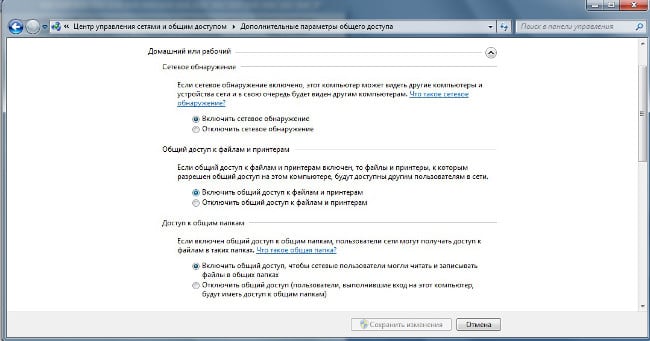
विंडोज 7 पर शेयरिंग सेट करें
निर्मित नेटवर्क आपको लैपटॉप से लैपटॉप तक फ़ाइलों को स्थानांतरित करने की अनुमति देगा, साझा इंटरनेट का उपयोग करें (यदि साझा करना सक्षम है) और आदि
विधि 2. LAN पोर्ट के माध्यम से कनेक्ट करना
एक अन्य विकल्प के माध्यम से लैपटॉप को लैपटॉप से कनेक्ट करना है LAN पोर्ट ऐसा करने के लिए, आपको उपयुक्त के साथ एक केबल की आवश्यकता है इनपुट्स / आउटपुट एक लैन कनेक्शन बनाने के लिए आपको आवश्यकता होगी:
- केबल को दो लैपटॉप से कनेक्ट करें;
- “जीत + आर” पर क्लिक करें और “ncpa.cpl” दर्ज करें;
- खुलने वाली विंडो में, “कनेक्शन” पर राइट-क्लिक करें स्थानीय नेटवर्क पर “;
- “गुण” चुनें;
- दिखाई देने वाली विंडो में, आपको “प्रोटोकॉल” पर डबल-क्लिक करना होगा इंटरनेट संस्करण 4 “;
- दिखाई देने वाली विंडो में, दर्ज करें: “आईपी पता”: 192.168.1.1, “मास्क” 255.255.255.0।
दूसरे कंप्यूटर पर, आपको इन चरणों को दोहराना होगा, केवल अन्य डेटा का संकेत: “आईपी पता”: 192.168.1.2, “मास्क”: 255.255.255.0। उसके बाद, दो कंप्यूटरों को एक में विलय कर दिया जाएगा नेटवर्क, और वे स्वतंत्र रूप से जानकारी का आदान-प्रदान कर सकते हैं।
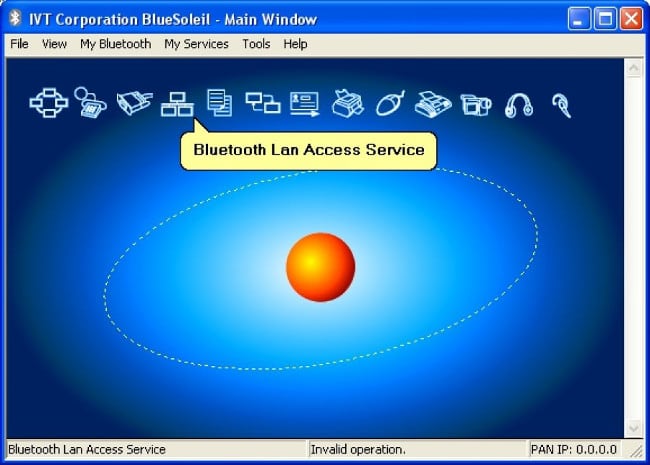
लैपटॉप को ब्लूटूथ के माध्यम से कनेक्ट करें
विधि 3. लैपटॉप को ब्लूटूथ के माध्यम से कनेक्ट करें
एक अन्य विकल्प ब्लूटूथ के माध्यम से दो लैपटॉप कनेक्ट करना है। इस प्रोटोकॉल का उपयोग करके एक कनेक्शन स्थापित करने के लिए, एक विशेष एक कार्यक्रम, उदाहरण के लिए, ब्लूसोल। द्वारा एक कनेक्शन कैसे सेट करें ब्लूटूथ सॉफ्टवेयर के साथ दिए गए निर्देशों को देखता है सॉफ्टवेयर।
